Objectif de la salle interactive :
La construction de la salle interactive de WEBCONFERENCE relève directement d’un projet national de recherche pour les collaborations et avancées en mathématique PTICREM
Equipement de la salle interactive :
- Un tableau blanc interactif (TBI)
- Un videoprojecteur à focale courte
- Un ordinateur relié au réseau internet et au tableau interactif
- Une webcam
- Une prise de son par micro
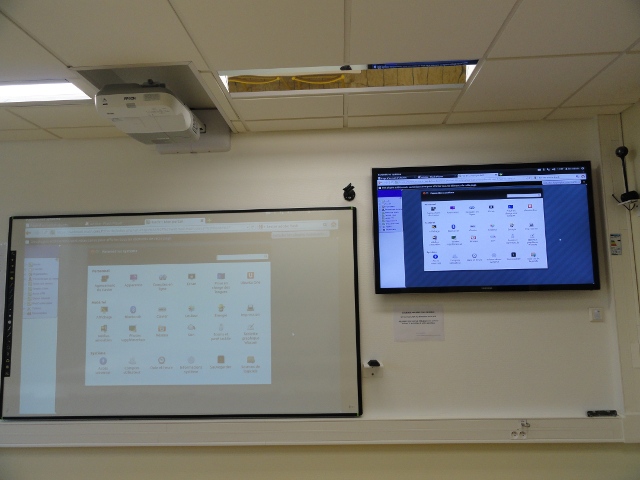
Utilisation des ressources :
Pour ceux qui souhaitent faire une webconference ou simplement se rencontrer sans se déplacer...cette salle est faite pour vous !
L’ordinateur démarre automatiquement sous Linux Ubuntu, mais le système Windows XP est également disponible au démarrage...
Pour l’utiliser :
- appuyer sur le bouton ON du boitier sous l’écran LCD (qui allume le vidéoprojecteur + l’écran LCD)
- allumer le bouton ON sur le bloc multiprise (situé sur l’étagère au-dessus de l’ordinateur dans le placard)
- allumer l’ordinateur en appuyant sur le bouton en façade (c’est linux qui démarre automatiquement)
- cliquer sur la session ’invité’ (sous Ubuntu) ; utiliser le compte ’invited’ (sous Windows XP)
- lancer le navigateur firefox pour aller sur la plate-forme de webconference :
- soit il faut se connecter à la plate-forme Webconference Mathrice
- saisir son nom d’utilisateur et mot de passe de webmail cnrs
- se rendre sur le menu Webconferences (à gauche)
- cliquer directement sur la salle publique (si vous n’avez pas créé de salle ou si vous n’avez pas été invité sur une salle) ou sur la salle que vous avez créée...
- soit il faut se connecter à la plate-forme Adobe Connect
- saisir votre Prénom et NOM et cliquer sur Entrez dans la salle
- soit il faut se connecter à la plate-forme Webconference Mathrice
Vidéos d’aide à la création d’une session de travail et à l’utilisation de l’outil webconférence sur la PLM Mathrice :
| **Présentation de l’interface **Comment créer une conférence privée **Comment rejoindre un salon public **Comment enregistrer une conférence |
** A penser :
- le créneau de réservation de la salle est à faire directement auprès du secrétariat, puis envoyer un mail au service ressources informatiques : math-informatique univ-fcomte.fr
- le stylet du TBI est à retirer au service ressources informatiques ( avec Romain ou Richard )
- n’oubliez pas d’éteindre les matériels :
- appuyer sur le bouton OFF du boitier sous l’écran LCD (qui éteint automatiquement le vidéoprojecteur + l’écran LCD)
- et arrêter l’ordinateur... (sous Ubuntu ou sous Windows)
- et enfin appuyer sur le bouton OFF sur le bloc multiprise afin de couper complètement l’alimentation électrique de l’ordinateur, des enceintes de la webcam et du micro.






